こんにちは!スマホで予約した特急券を「指定席券売機」で受け取ったサッシです。
チケットの予約も受け取りも、それぞれ1分くらいであっという間にできてしまいましたよ。
このページでは、以下の内容でスマホで「えきねっと」を使って特急券・指定席券を手に入れる方法をまとめて紹介します!(もちろんパソコンでもok)
スマホで「えきねっと」でチケットを予約する方法・手順
さっそく「えきねっと」でチケットを予約してみましょう。
今回は「自由席を利用するので特急券だけを予約」というパターンで紹介しますね。もちろん指定席でも手順はほぼ同じですよ。
まずは「えきねっと」の公式サイトを開いて、ログインしてください。
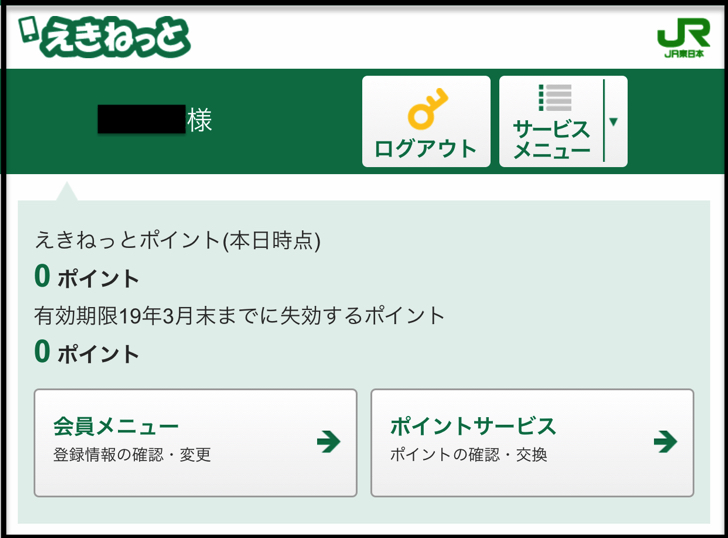
トップ画面の中の「きっぷ予約・変更」にある「JR券申込」をタップします。
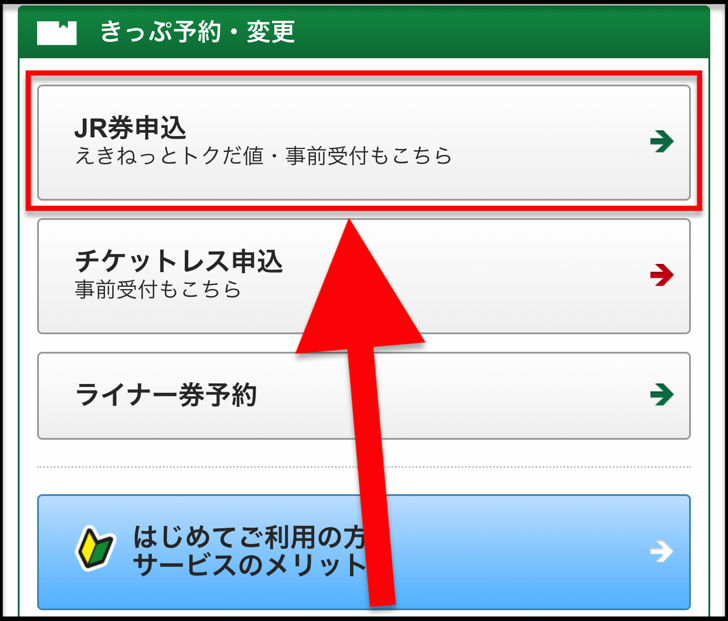
じぶんが乗車したい新幹線・特急列車を選択してください。
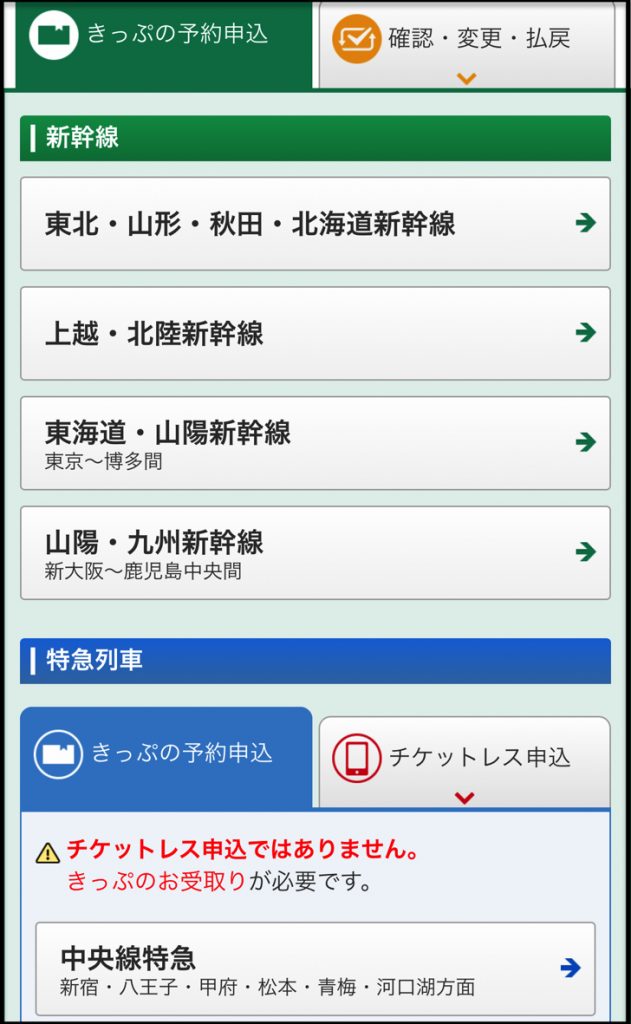
お次は日時や駅を選択です。乗車日・出発時刻・乗り降りする駅を選んで「次へ」をタップします。
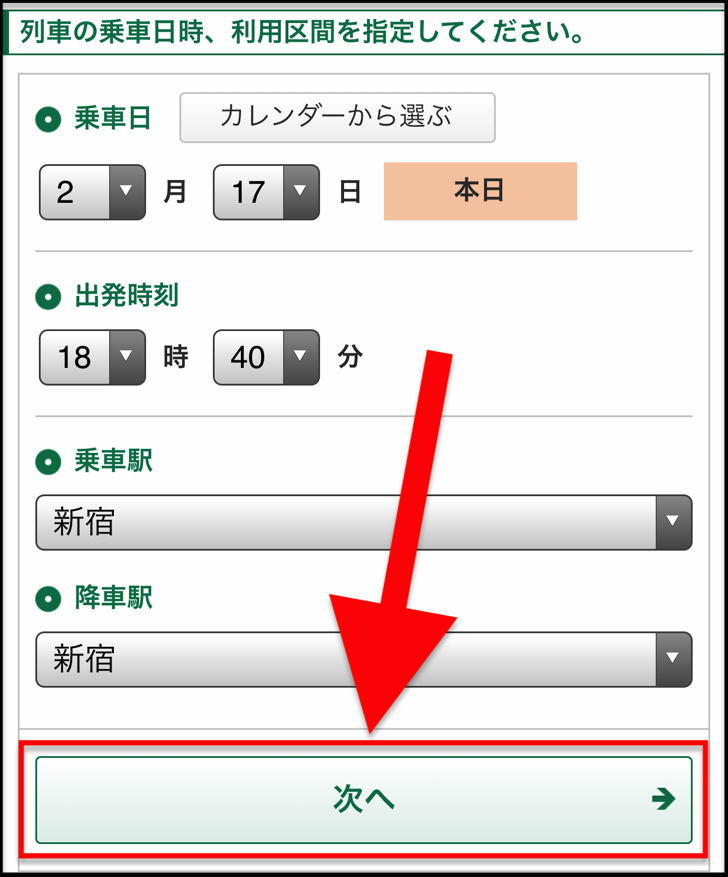
その日に出発する列車が並ぶので、乗りたい時間帯(列車名)をタップしてください。
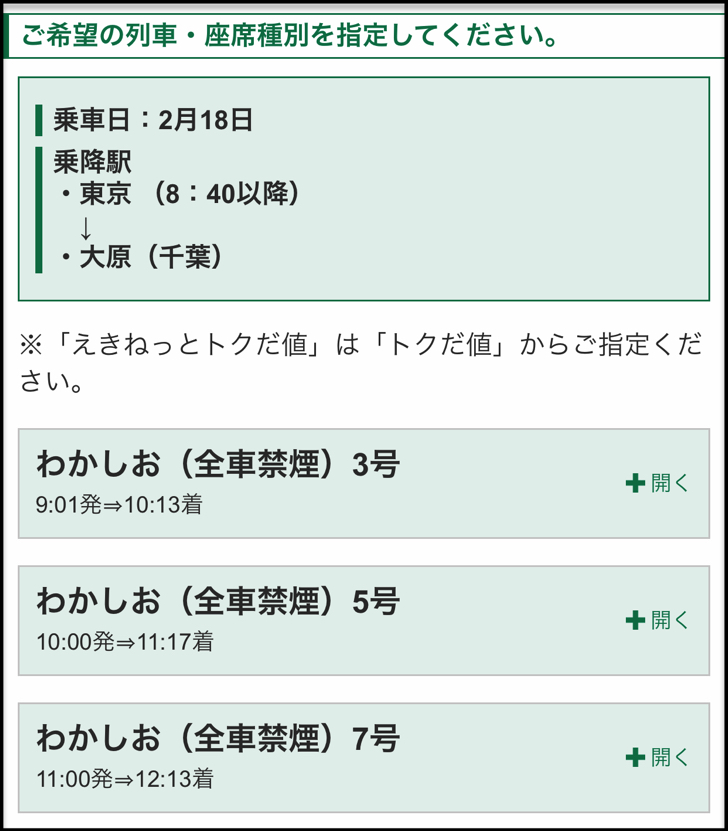
続けて「普通/禁煙」「グリーン/禁煙」「自由席:あり」を選択します。自由席で行く場合は「自由席:あり」をタップすればokですよ!
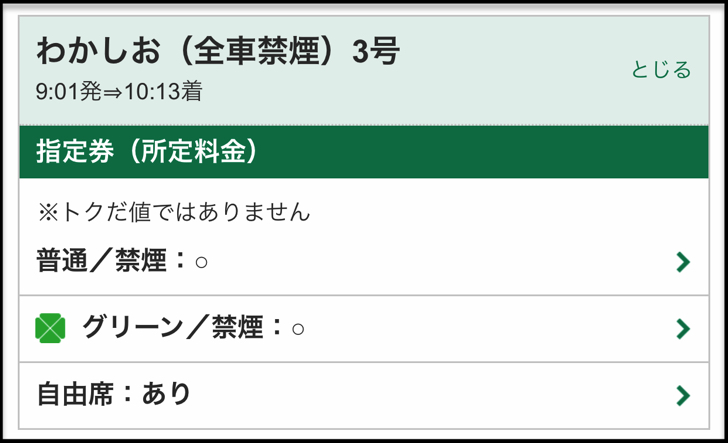
人数や乗車券のあり・無しを選んで「以上の内容で申込む」をタップしてください。(指定席の場合はここで席を選択)
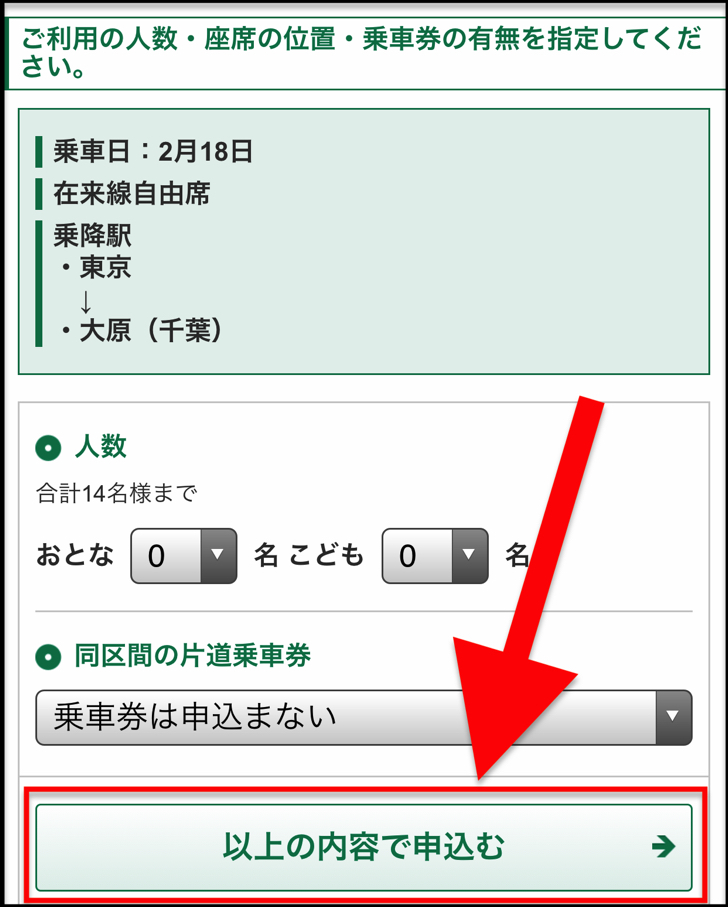
内容を確認して大丈夫ならば「以上の内容で予約する」をタップします。
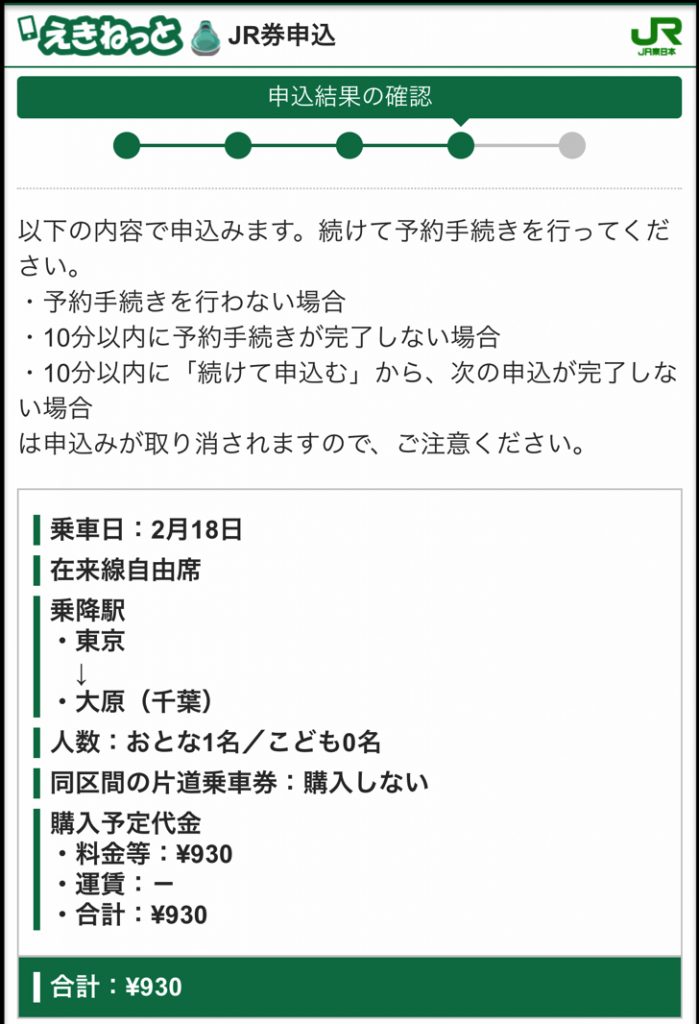

はい。これで予約は完了です。
お疲れ様でした〜。
予約内容・予約番号はJR券申込の画面の「予約内容の確認・変更・払戻」から確認できますよ。
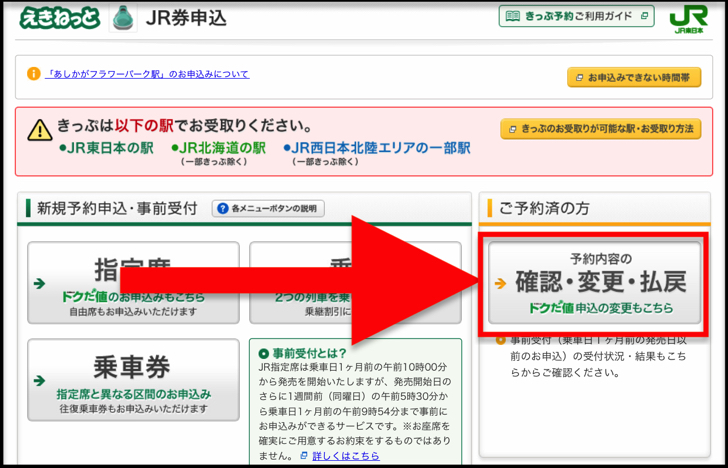

えきねっとで予約したチケットを購入・受け取りする手順(みどりの窓口・指定席券売機)
スマホで「えきねっと」で特急券・指定席券を予約したら、お次は購入・受け取りです。
今回は「自由席利用のために特急券だけ予約・購入。乗車券は別(Suicaで最寄り駅から入場)」というパターンで紹介しますね。
もちろん「指定席」や「乗車券とセット」の場合もやり方は同じですよ。
以下の2つの方法のどちらかでチケットを受け取れます。
- みどりの窓口
- 指定席券売機
それぞれ順番に紹介していきますね。
みどりの窓口の場合
まずは「みどりの窓口」の場合です。

・・・と言っても、みどりの窓口の場合はふつうに窓口に行くだけです。なんかすみません(笑)
ただ窓口に行って以下のように伝えればokです。
かんたんですね。
みどりの窓口が空いていればいいですが、ずらーっと列ができているようなときは次に紹介する「指定席券売機」のほうが便利ですよ。
指定席券売機の場合
お次は指定席券売機の場合です。
まず、駅にある「指定席券売機」を探してください。

▲東京駅「丸の内地下中央口」の精算機そば
改札の外だと「ふつうの乗車券を買う券売機の隣」や「みどりの窓口の中」にあります。改札内でも、「精算機の近く」に設置している駅もありますよ。
指定席券売機に着いたら、「インターネット予約の受取り」をタッチします。
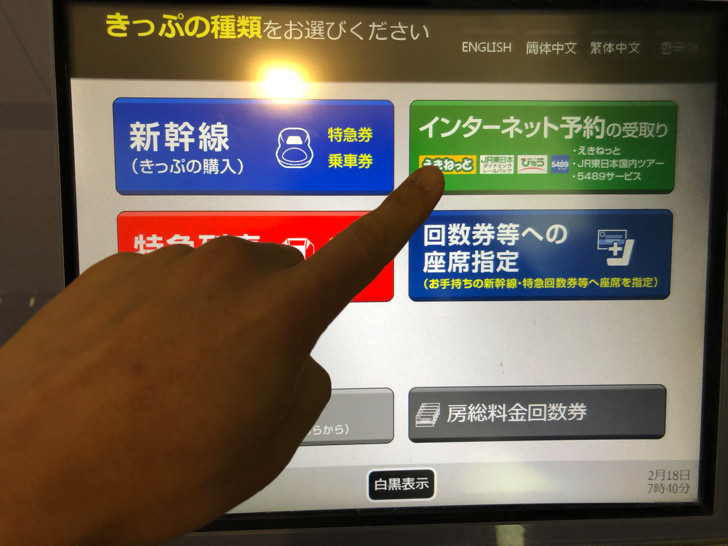
きっぷの種類を選ぶ画面になるので「えきねっと予約の受け取り」をタッチしてください。
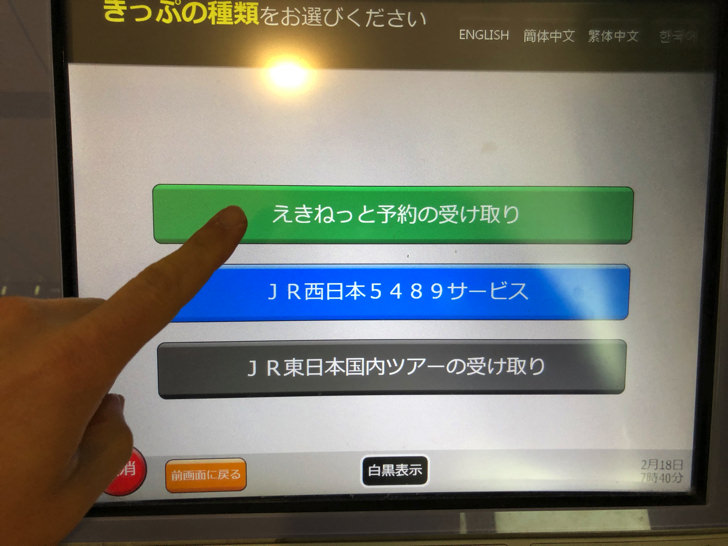
クレジットカード・Suicaの挿入口がピカピカ光るので、えきねっとに登録しているクレジットカードを挿入します。

「どのように購入されますか?」と聞かれるので、特に変更がなければ「予約内容通りに乗車券なしで受け取る」をタッチしてください。

あとは「確認」をタッチして・・・
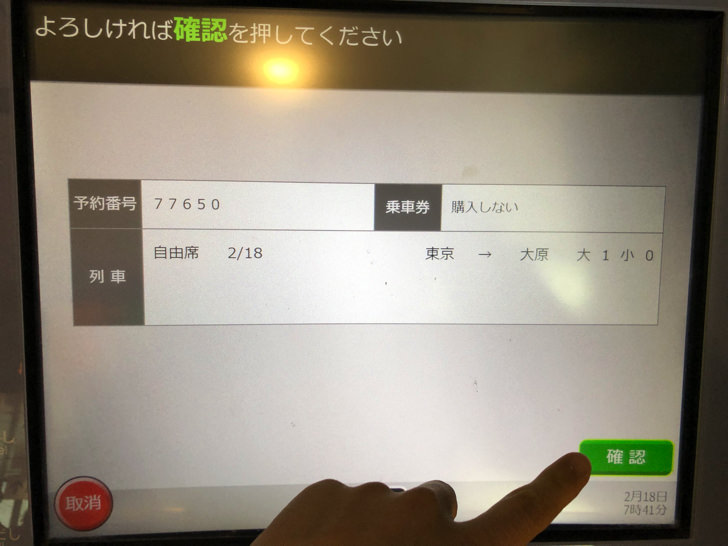
クレジットカードの暗証番号を入力すればokです。


発券中画面になるので、しばらく待ちましょう。領収書が必要な場合はこのときに「領収書」をタッチしてくださいね。
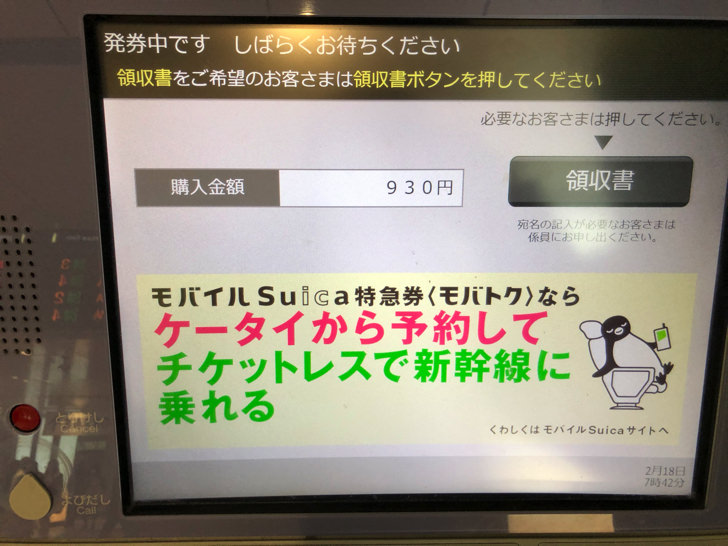
「クレジットカード」に続いて「チケット」「クレジットカードの利用票」「領収書(タッチしていれば)」が出てきますよ。


はい。これであとは特急電車に乗り込むだけです。

お疲れ様でした〜。
さいごに
えきねっとで予約の段階ではまだ購入・発券できていないので、必ず「みどりの窓口」か「指定席券売機」でチケットを受け取ってくださいね。
モバイルSuicaで新幹線に乗れる新幹線eチケットのサービスも2020年3月14日から始まりました。
スマホでそのまま改札を通れますよ!






